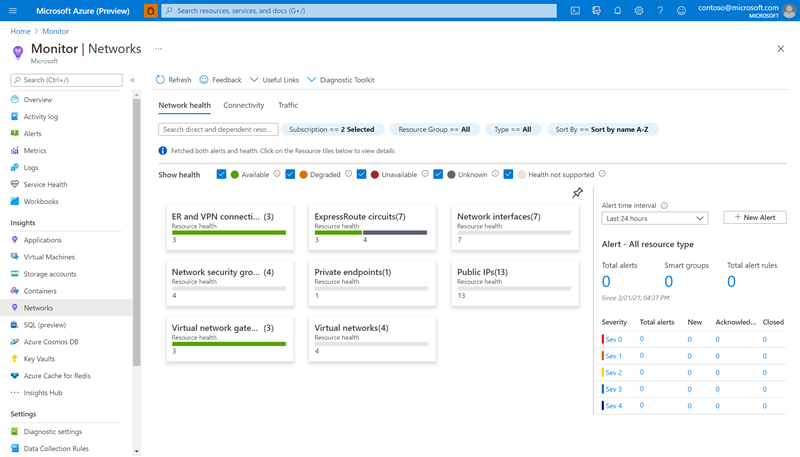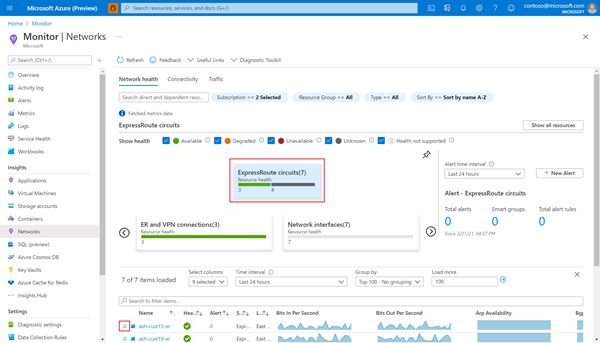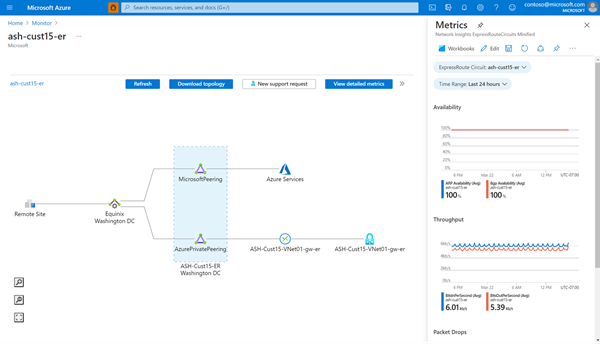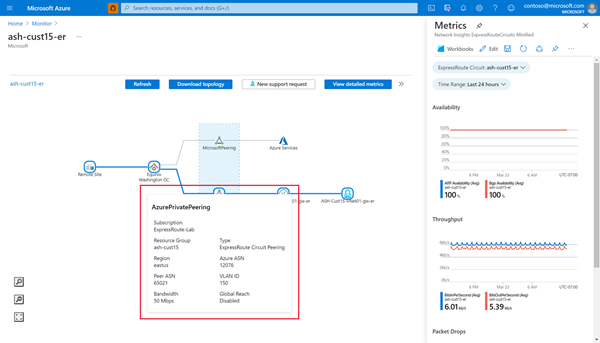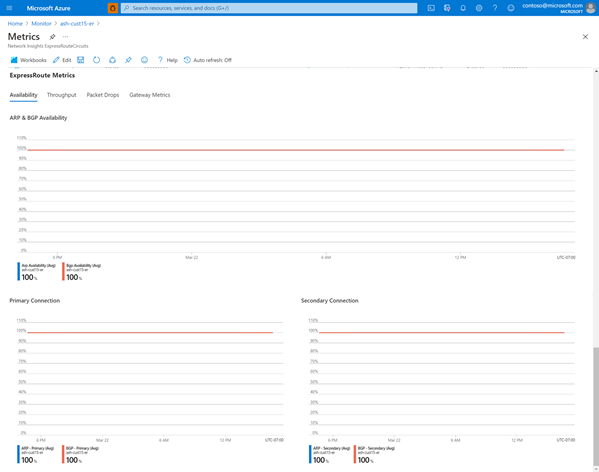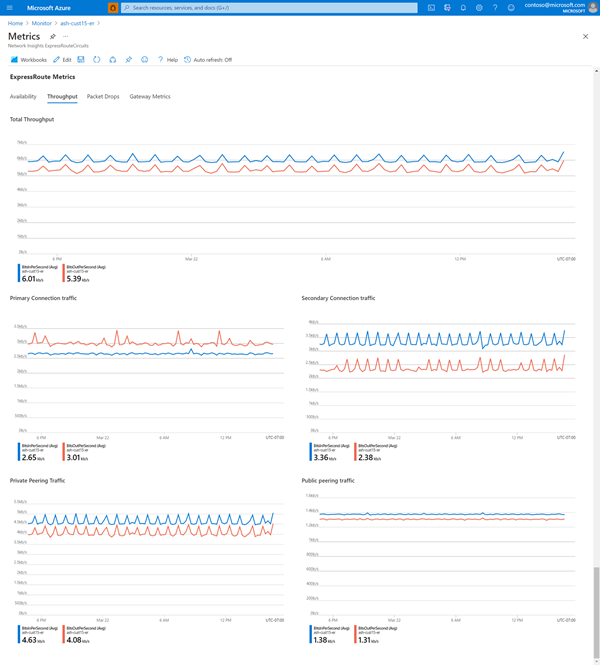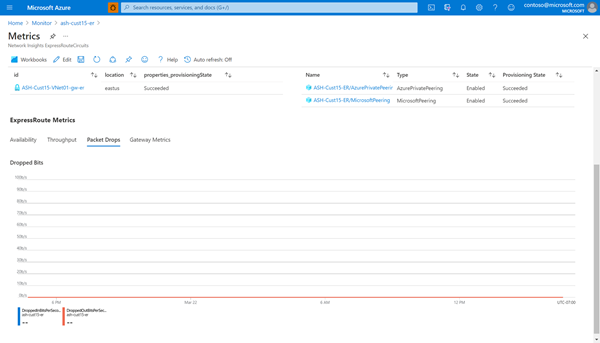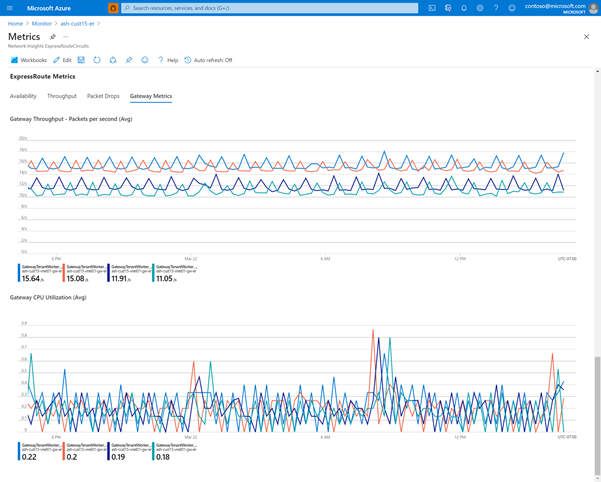Ağ İçgörüleri kullanarak Azure ExpressRoute İçgörüleri
Bu makalede, Network Insights'ın ExpressRoute ölçümlerinizi ve yapılandırmalarınızı tek bir yerde görüntülemenize nasıl yardımcı olabileceği açıklanmaktadır. Ağ İçgörüleri aracılığıyla, ek kurulumu tamamlamanıza gerek kalmadan önemli ExpressRoute bilgilerini içeren topolojik haritaları ve sistem durumu panolarını görüntüleyebilirsiniz.
İşlevsel bağımlılıkları görselleştirme
Azure İzleyici sayfasına gidin ve Ağlar'ı seçin.
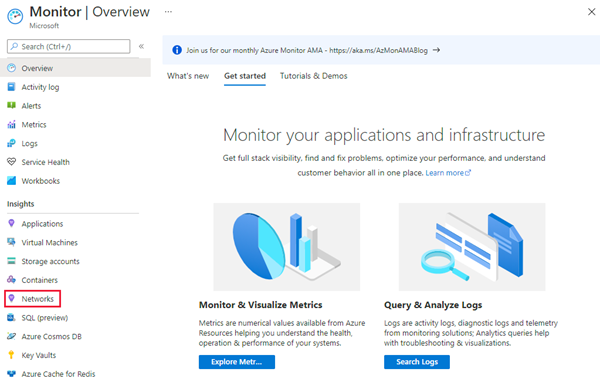
ExpressRoute Devreleri kartını seçin.
Ardından, görüntülemek istediğiniz bağlantı hattı için topoloji düğmesini seçin.
İşlevsel bağımlılık görünümü, farklı ExpressRoute bileşenleri (eşlemeler, bağlantılar, ağ geçitleri) arasındaki ilişkiyi ana hatlarıyla çizerek ExpressRoute kurulumunuzun net bir resmini sağlar.
Yapılandırma bilgilerini görüntülemek için topoloji haritasındaki herhangi bir bileşenin üzerine gelin. Örneğin, bağlantı hattı bant genişliği ve Genel Erişim etkinleştirmesi gibi ayrıntıları görüntülemek için bir ExpressRoute eşleme bileşeninin üzerine gelin.
Ayrıntılı ve önceden yüklenmiş ölçüm panosunu görüntüleme
İşlevsel bağımlılık görünümünü kullanarak ExpressRoute kurulumunuzun topolojisini gözden geçirdikten sonra, bağlantı hattınızın performansını anlamak için Ayrıntılı ölçümleri görüntüle'yi seçerek ayrıntılı ölçümler görünümüne gidin. Bu görünüm, bağlantılı kaynakların düzenli bir listesini ve önemli ExpressRoute ölçümlerinin zengin bir panosunu sunar.
Bağlı Kaynaklar bölümünde, bağlı ExpressRoute ağ geçitleri ve yapılandırılmış eşlemeler listelenir ve bu eşlemeleri ilgili kaynak sayfasına gitmek için seçebilirsiniz.

ExpressRoute Ölçümleri bölümü Kullanılabilirlik, Aktarım Hızı, Paket Bırakma ve Ağ Geçidi Ölçümleri kategorileri genelinde önemli devre ölçümlerinin grafiklerini içerir.
Kullanılabilirlik
Kullanılabilirlik sekmesi ARP ve BGP kullanılabilirliğini izler ve hem bağlantı hattının tamamının hem de tek bir bağlantının (birincil ve ikincil) verilerini çizer.
Not
Microsoft edge ile çekirdek ağ arasındaki bakım sırasında, müşteri uç ve Microsoft edge arasındaki BGP oturumu çalışır durumda kalsa bile BGP kullanılabilirliği aşağı doğru görünür. Microsoft edge ile çekirdek ağ arasındaki bakım hakkında bilgi için bakım uyarılarınızın açık ve yapılandırılmış olduğundan emin olun.
Aktarım hızı
Benzer şekilde, Aktarım Hızı sekmesi bit/saniye cinsinden bağlantı hattı için giriş ve çıkış trafiğinin toplam aktarım hızını çizer. Ayrıca tek tek bağlantılar ve her yapılandırılmış eşleme türü için aktarım hızını görüntüleyebilirsiniz.
Paket Bırakmaları
Paket Bırakmaları sekmesi, bağlantı hattı üzerinden giriş ve çıkış trafiği için bırakılan bitleri/saniyeyi çizer. Bu sekme, düzenli olarak bağlantı hattı bant genişliğinize ihtiyacınız olduğunda veya bu bant genişliğini aştığınızda oluşabilecek performans sorunlarını izlemenin kolay bir yolunu sağlar.
Ağ Geçidi Ölçümleri
Son olarak, Ağ Geçidi Ölçümleri sekmesi seçili bir ExpressRoute ağ geçidinin (Bağlı Kaynaklar bölümünden) önemli ölçüm grafikleriyle doldurulur. Belirli sanal ağlara bağlantınızı izlemeniz gerektiğinde bu sekmeyi kullanın.
Sonraki adımlar
ExpressRoute bağlantınızı yapılandırın.
- Azure ExpressRoute, Network Insights ve Ağ İzleyicisi hakkında daha fazla bilgi edinin
- Bağlantı hattı oluşturma ve değiştirme
- Eşleme yapılandırması oluşturma ve değiştirme
- ExpressRoute bağlantı hattına bir Sanal Ağ bağlama
- Ölçümlerinizi özelleştirme ve Bağlantı İzleyicisi oluşturma